Confira a seguir um tutorial com o passo a passo para a transferência de imagens.
O Photos Companion é um aplicativo da Microsoft que permite transferir fotos do celular para PCs com Windows 10 de forma rápida e sem dificuldades.
Disponível gratuitamente para Android e iPhone, o app exige apenas que ambos os aparelhos estejam conectados em uma mesma rede Wi-Fi. Assim, é possível dispensar o uso de cabos USB e também o envio das imagens via e-mail ou WhatsApp, o que pode gastar 3G e reduzir a qualidade da fotografia.
Para começar a usar o aplicativo, basta apenas fazer o download dele para o seu Android na Play Store ou para o iPhone na App Store. Feito isso, certifique-se que os aparelhos estão conectados a uma mesma rede sem fio. Confira a seguir um tutorial com o passo a passo para a transferência de imagens.
1. Abra o aplicativos Fotos, do Windows 10, clique em “Importar” e em “Do celular via Wi-Fi”;
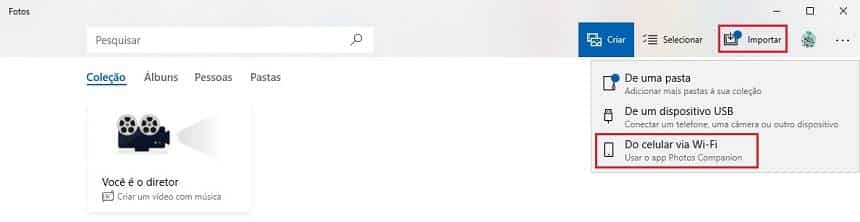
Observação. Caso essa opção não esteja aparecendo, clique nos três pontinhos no canto superior direito e entre em “Configurações”;
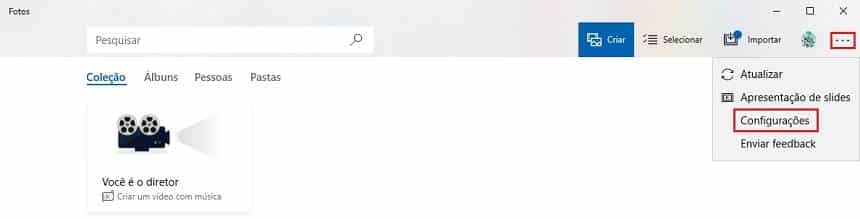
No final da página, ative em “Extras” a opção “Mostrar recursos adicionais na versão prévia”. Feche o programa e abra novamente para que ele seja atualizado;
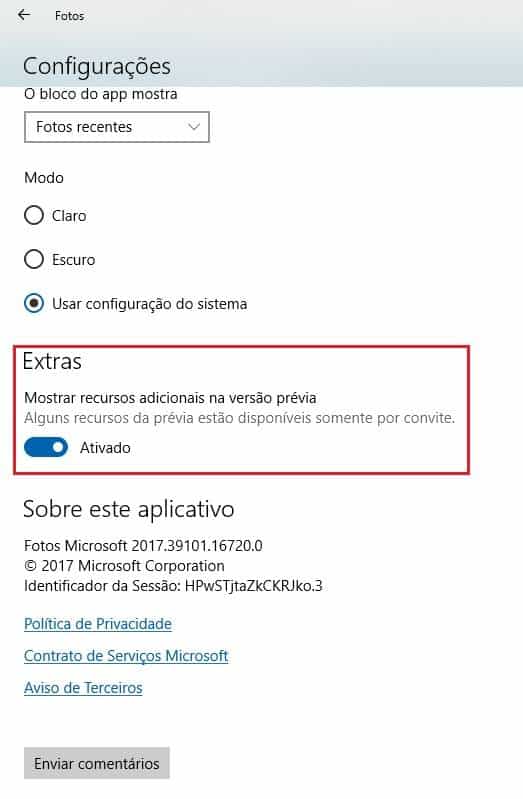
2. Quando você clicar em “Do celular via Wi-Fi”, o programa exibirá um código QR Code;
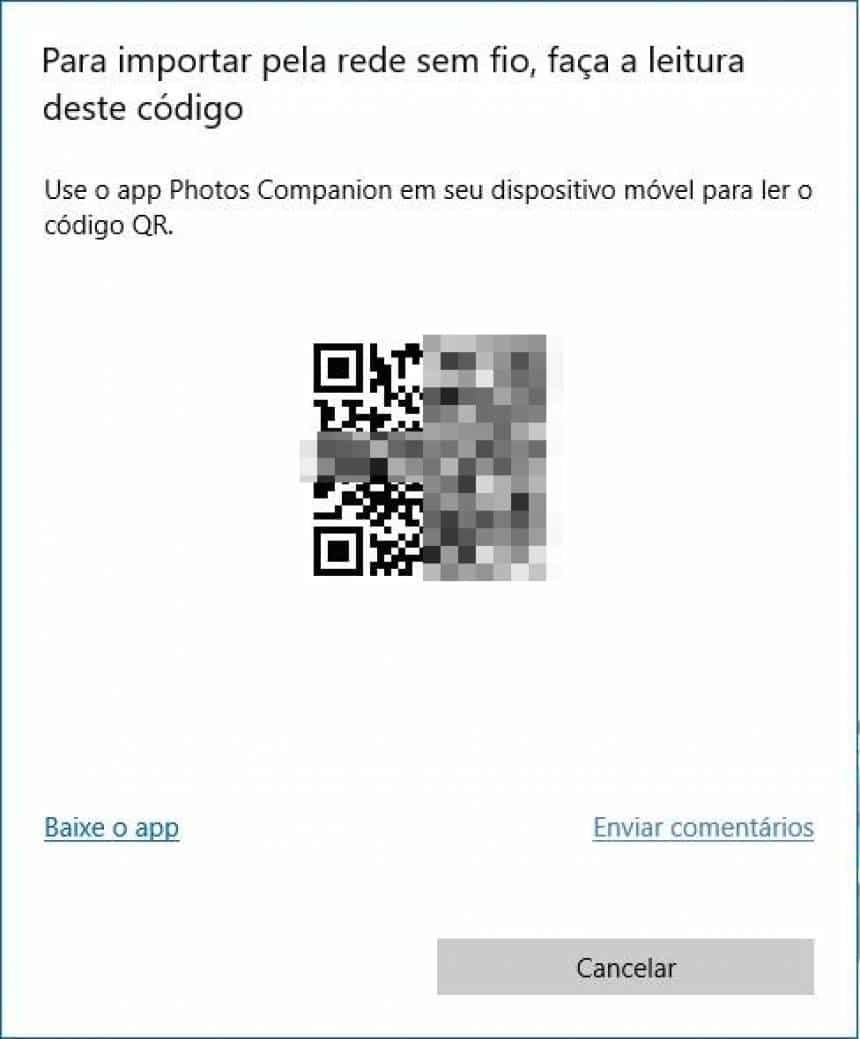 3. Entre no aplicativo e toque em “Send photos”, digitalize o código e selecione as imagens que deseja enviar;
3. Entre no aplicativo e toque em “Send photos”, digitalize o código e selecione as imagens que deseja enviar;
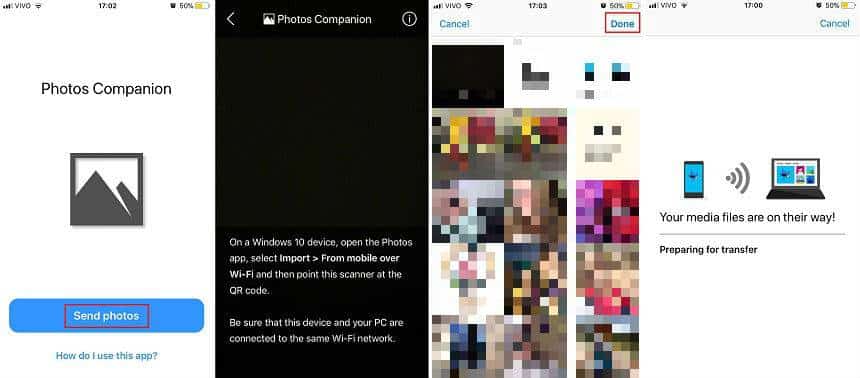
Pronto! As fotos serão compartilhadas com o seu PC e estarão em “Imagens Salvas” na pasta “Imagens” do Windows 10.
Tem uma sugestão de reportagem? Nos envie através do WhatsApp (19) 99861-7717.














